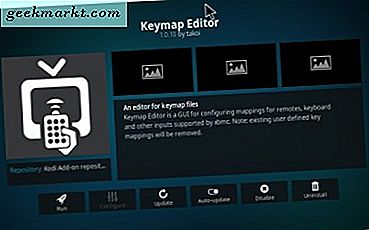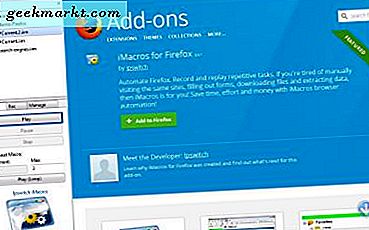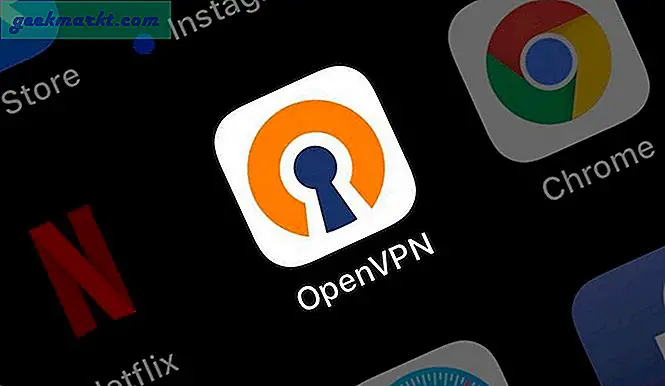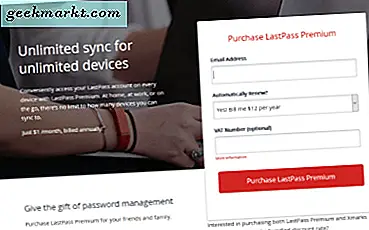App Store, iPhone'lar ve iPad'ler için uygulamaları indirebileceğiniz resmi ve tek hedeftir. Uygulamaları Android'deki gibi yan yükleyemez veya Windows'taki gibi çalıştırılabilir bir dosya kullanamazsınız. Peki, App Store yanıt vermeyi bıraktığında ne olur? App Store'un uygulamaları indirmemesi nasıl düzeltilir?
Biraz araştırma yaptım ve bu kadar can sıkıcı soruna tüm olası çözümleri buldum. Uzun zamandır denediğiniz uygulamayı veya oyunu indirene kadar her noktayı gözden geçirin.
Hadi başlayalım.
Ayrıca Oku: İOS 12 / 11'de App Store Ülkesi Nasıl Değiştirilir
App Store'un Uygulamaları İndirmemesini Düzeltme
1. İşletim Sistemini Güncelleyin
Apple, güncellemeleri cihazlarına gönderme konusunda mükemmel bir iş çıkarırken, bir tane olup olmadığını kontrol edin. Yanlışlıkla kaçırmış olabilirsin. Ayarlar'ı açın ve Genel> Yazılım Güncelleme'ye dokunun ve yeni güncellemeleri kontrol edin.
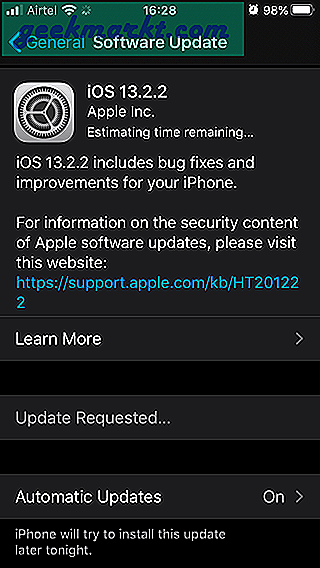
Mevcut güncellemeler varsa, ayrıntıları görebilir ve devam etmek için İndir ve Kur'a dokunabilirsiniz. Bu sadece uygulama mağazası indirme hatasını düzeltmekle kalmaz, aynı zamanda diğer bilinen hatalara da yardımcı olabilir.
2. Sabit Yeniden Başlatma
İPhone'unuzu yeniden başlatmanın iki yolu vardır. Biri, bastığınız ve güç düğmesine bastığınız ve ardından kapatmak için sağa kaydırdığınız yerdir. Ben bundan bahsetmiyorum. Başka bir yol da şudur: Sesi kısma düğmesine basıp bırakın, sesi artırma düğmesine basıp bırakın ve ardından Apple logosunu görene kadar güç / yan düğmesini basılı tutun. Gördüğünüzde bırakın. Bu, iPhone'unuzu zor bir şekilde yeniden başlatacak ve bir dizi küçük hatanın çözülmesine yardımcı olacaktır. Aynı zamanda çok fazla bellek boşa çıkarır.
3. Bekleyin ve Yeniden Deneyin
App Store'u açın ve birkaç saat sonra uygulamayı indirmeyi deneyin. Sunucuların çalışmaması veya bazı aksaklıklarla karşı karşıya olması mümkündür. Sabır, böyle anlarda en iyi erdemdir. Sadece bekle.
4. İnterneti kontrol edin
Yapabileceğiniz bir şey Downdetector web sitesini ziyaret etmek ve App Store sunucularının kapalı olup olmadığını veya bir kesinti ile karşı karşıya olup olmadığını kontrol etmektir. Çeşitli sektörlerde çeşitli uygulamaları, siteleri ve hizmetleri izleyen kullanışlı bir sitedir.
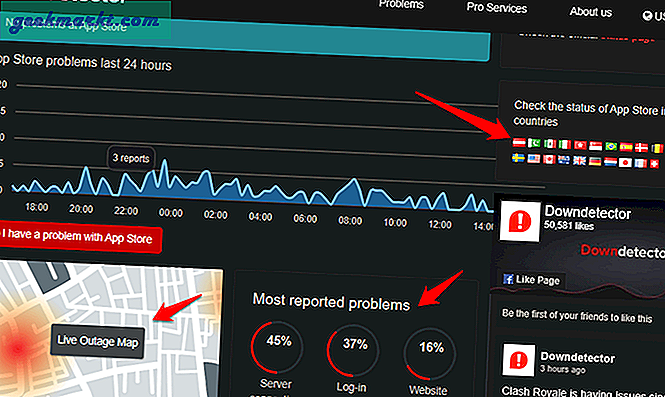
Ülkenizde kötü olup olmadığını ve şu anda ne tür sorunlarla karşı karşıya olduğunu görün. Eğer bir tane varsa, yapabileceğiniz pek bir şey yoktur ama onlar düzeltene kadar bekleyin.
5. Duraklat, Yeniden Başlat
Bu, bazen işe yarayan eski bir numaradır. App Store'da bir indirme başlatın, başladığında hemen durdurun veya durdurun ve ardından yeniden başlatın. Bu, sizin için işleri hızlı bir şekilde başlatabilir.
Ayrıca Oku: Jailbreak olmadan Sideload Uygulamalarına iPhone'unuza AltStore Nasıl Yüklenir
6. Uygulama mağazası Önbelleğini Temizle
Pek çok insan bu numarayı bilmiyor, ancak iPhone'larda da önbelleği temizleyebilirsiniz. Bunu yalnızca App Store için yapabilirsiniz, ancak bu sadece harika değil, aynı zamanda çok kullanışlı da olabilir. App Store'u açın ve ekranın altındaki beş düğmeden birine 10 kez dokunun.
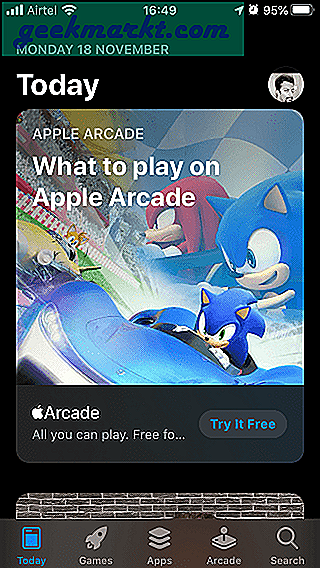
Bugün, Oyunlar, Uygulamalar, Oyun Salonu veya Ara düğmesine dokunabilirsiniz. Buradaki anahtar, aynı düğmeye 10 kez dokunmanız gerektiğidir. Eski App Store önbellek verilerini temizleyerek size yeni bir başlangıç sağlar.
7. Ağ Ayarlarını Kontrol Edin
Wi-Fi'nizin düzgün çalışıp çalışmadığını kontrol edin. Farklı bir Wi-Fi ağına bağlanmayı deneyin veya doğrulamak için mobil verileri kullanın. Mobil veri ve Wi-Fi seçeneklerinin etkinleştirildiğinden ve Uçak modunun devre dışı bırakıldığından emin olmak için Kontrol Merkezini açın. İPhone'unuzda kullanıyorsanız VPN veya proxy'yi devre dışı bırakın. Coğrafi kısıtlamalar, App Store indirmelerini bozabilir.
Ayrıca Oku: İPhone ve iPad için En İyi 6 Wi-Fi Analyzer Uygulaması
8. Tarih ve Saat Ayarları
Cihazınızda tarih ve saat yanlışsa, büyük olasılıkla bu hataya neden olan budur. İster hata olsun, ister yakın zamanda saat dilimlerini atlamış olun, tarih ve saatin coğrafi konumunuzla uyumlu olması gerekir. Saati kontrol edin ve Ayarlar> Genel> Tarih ve Saat altında doğru şekilde ayarlayın.
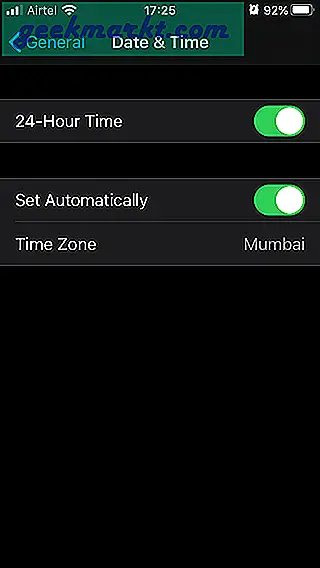
Otomatik olarak ayarlayın veya GPS düzgün çalışmıyorsa mevcut şehrinizi manuel olarak seçin.
9. App Store Ödemesi
Bir uygulama satın almaya çalışıyor ve yapamıyor musunuz? Bu durumda, Apple ödeme yöntemlerinizi kontrol etmeniz gerekir. Ayarlar> adınız> Ödeme ve Gönderim bölümünü açın. Apple şifrenizi buraya girmeniz gerekecek. Kaldırmak veya başka bir tane eklemek için eklenen kredi kartına dokunun.
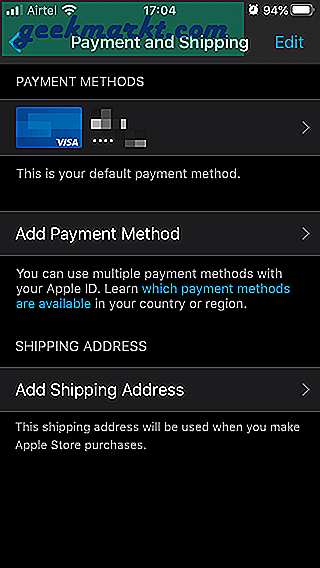
Ayrıca, ödemelerin başka nedenlerle de reddedilmesi durumunda, kredi kartı bakiyenizi de kontrol etmelisiniz.
10. Boş Alan
İPhone'unuzda bu uygulamayı veya oyunu indirmek için yeterli alan var mı? İPhone'larda depolama alanı lüks ve oldukça pahalıdır. Özellikle bu günlerde bu kadar ucuza disk satın alabildiğiniz zaman. Her neyse, Ayarlar> Genel> Hakkında'yı açın ve toplamda ne kadar boş depolama alanı kaldığını kontrol edin.
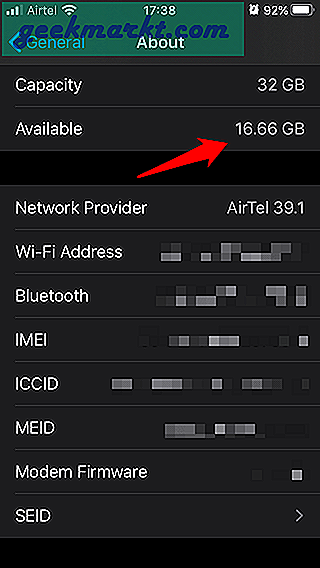
Solunum odası için de biraz saklama alanına ihtiyacınız var. Boğulmasını engelleme, yoksa onu boğarsın. Bu daha yavaş bir cihazla sonuçlanacaktır.
11. Ebeveyn Denetimleri
Velinizin iPhone / iPad'ini kullanan bir çocuksanız, ev hapsinde olabilirsiniz. Demek istediğim, ebeveyninizin yeni uygulamaların ve oyunların satın alınmasını, indirilmesini veya kurulmasını kısıtlamak için ebeveyn kontrolü uygulamış olabilir. Ebeveynler can sıkıcı olabilir ama ne yapabilirsiniz?
Peki, ebeveyninize bunun doğru olup olmadığını sorun ve eğer öyleyse, hayatınız için yalvarın. Yeterince büyüyüp kendi gadget'larınızı satın alana kadar şimdilik yapabileceğiniz tek şey bu. İnan bana, bunun harika olacağını düşünüyorsun ama yetişkin yaşamı hiç eğlenceli değil. Yetişkinliğe ulaşır ulaşmaz geri dönmek isteyeceksiniz.
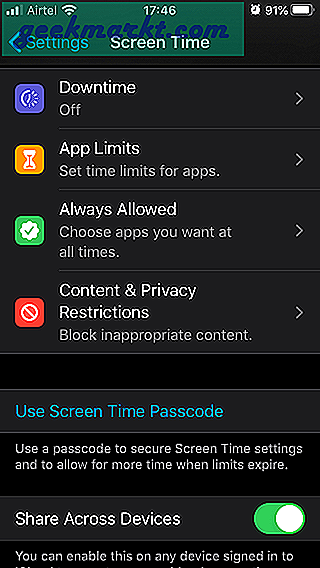
Bu arada, uygulama sınırları Ayarlar> Ekran Süresi> Uygulama Sınırları'ndan belirlenir. Bunu atlamanın bir yolu yok, bu yüzden bunu düşünmeyin bile. Senin iyiliğin için dostum.
12. Oturumu kapatın ve Tekrar Giriş Yapın
Ayarlar'ı açın ve Kullanıcı Adı / Profil Resmi> iTunes ve Uygulama Mağazaları> Apple Kimliği: e-posta kimliği üzerine dokunun.
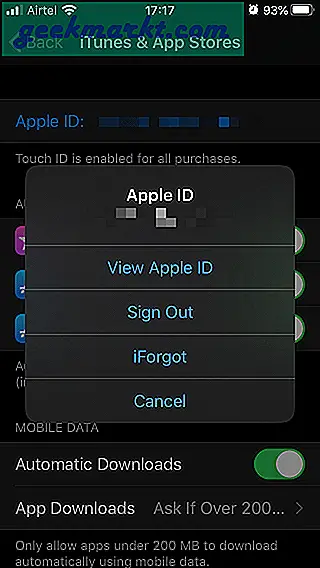
Tekrar oturum açın ve uygulama mağazası indirmenin şimdi çalışıp çalışmadığını kontrol edin.
13. Seçenekleri Sıfırla
İPhone'un tamamını sıfırlamaktan bahsetmiyorum. Bu gerekli değildir ve hiçbir şekilde işe yaramaz. Ayarlar'ı açın ve Genel> Sıfırla'ya dokunun.
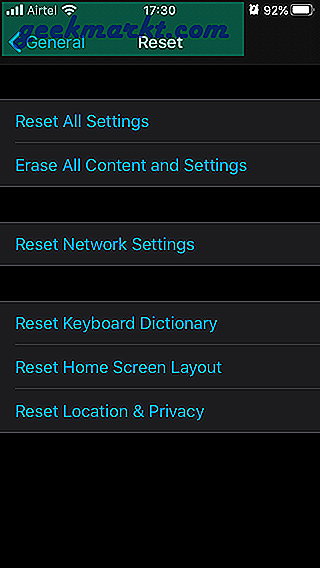
Ağ Ayarları Sıfırlama. Bu, kayıtlı tüm Wi-Fi ağlarını kaldıracak ve şifreleri yeniden girmeniz gerekecek. Bunu aklınızda tutun. Tüm İçeriği ve Ayarları Silmeyi deneyebilirsiniz. Bu, iPhone'u ilk başlattığınız zamanki gibi fabrika ayarlarına götürecektir. Daha sonra her şeyi bir yedekten geri yükleyebilirsiniz. iCloud, her şeyi yedeklemek için mükemmel bir iş çıkarır. Devam etmek için şifrenizi veya şifrenizi girmeniz istenecektir.
14. Destekle Bağlantı Kurun
Sizin için başka hiçbir şey işe yaramıyorsa, kalan tek yol Apple desteğiyle iletişim kurmaktır. Gerçekten yardımcı oluyorlar. Daha fazla ayrıntı için destek sayfalarını ziyaret edin.
App Store'un Uygulamaları İndirmemesini Düzeltme
Saatler avlandıktan sonra bulabildiğim tüm adımlar bunlar. Genelde tam sıfırlama yapmanızı önermem, ancak başka hiçbir şey işe yaramazsa, emrinizde kalan tek seçenek budur. Bu hatayı çözmenin başka bir yolunu bulduysanız ve App Store indirme işlemine devam ederseniz, aşağıdaki yorumlarda bize bildirin.